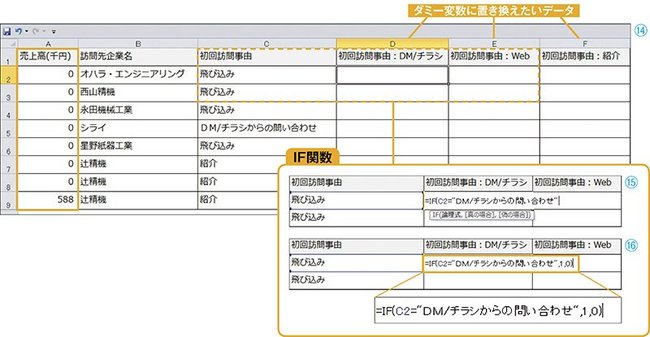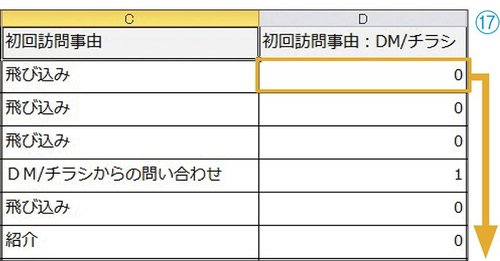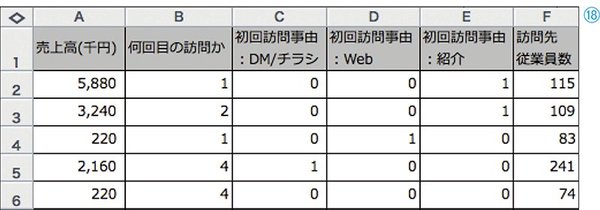Photo:PIXTA
Photo:PIXTA
特集『夏だ!スキルだ!3日で絶対!習得シリーズ 2020』(全30回)の「統計学」(全6回)その5では、ストーリーで学んだ重回帰分析を、Excelを使って実際にやってみよう。西内啓氏の監修による「ダミー変数の置き方」「重回帰分析と分析結果の読み方」である。
>>STEP0〜2は【統計学その4】『Excelでできる統計術、「クロス集計&データひも付け」分析法』を参照
STEP 3
ダミー変数に変換しよう
Excelで重回帰分析を行うためには、訪問事由のような質的データを量的データである「ダミー変数」に置き換える必要がある。
まず新しいシートを用意して、分析の目的である最大化したい「売上高」のデータを左端に置く。次にダミー変数に置き換えたいデータを3列分用意する(14)。
「初回訪問事由」には「飛び込み」「DM/チラシからの問い合わせ」「Web」「紹介」の4種類があるが、ここでは「飛び込み」を「0」に、それ以外を「1」に置き換える。
ダミー変数を作る場合、変数のいずれかを「0」として基準にする必要がある。飛び込みを0とした重回帰分析では、飛び込みと比べ、他の三つの要素が「1」増えるごとにどれだけ売上高が変化するかを測ることになる。
こうした置き換えに便利なのが「IF関数」だ。まず、(15)のように数値化したいセルに「=IF」と関数を挿入し、「( )」でくくる。そして、一致するかどうかを見るセル番号(この場合はC2)を指定、「=」で比較対象のテキスト(この場合は「DM/チラシからの問い合わせ」)を「" "(ダブルクォーテーション、二重引用符)」でくくる。さらに「,」で区切り、「1,0」と入れる(16)。
これで、比較対象のテキストと一致すれば「1」、そうでなければ「0」になる。コピー&ペーストで下のセルにも伸ばすと、この場合「DM/チラシからの問い合わせ」があった場合は「1」、違う場合は「0」になるよう変換できたことになる(17)。
「Web」「紹介」についても、同じ操作を繰り返してダミー変数に置き換える。これで重回帰分析用のデータが完成したことになる(18)。